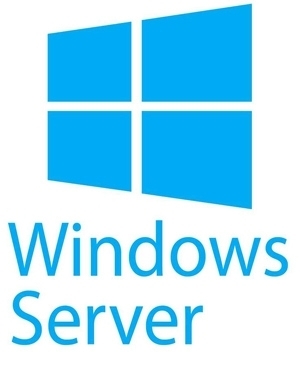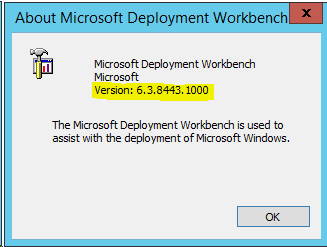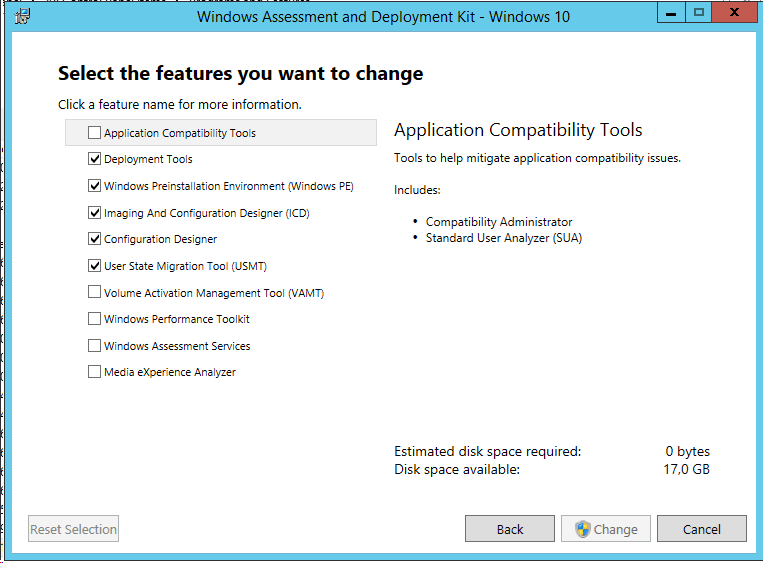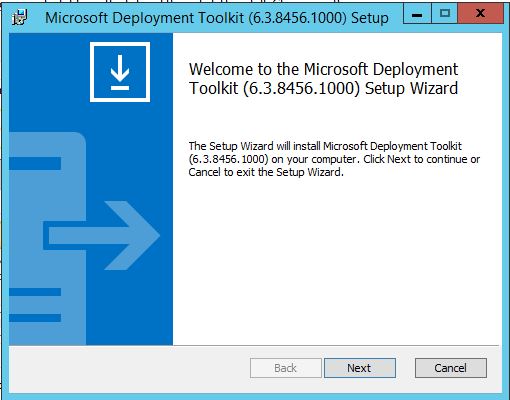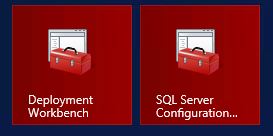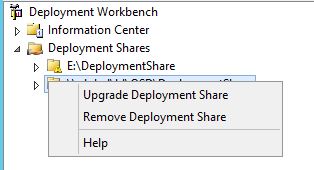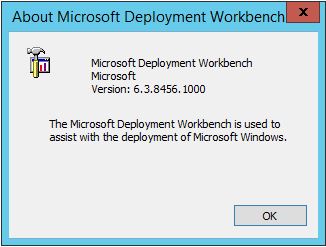Ich wurde gefragt ob ich einen Blick auf ein MDT System werfen könnte um dann Verbesserungen vorzuschlagen bzw. auch ein Problem zu lösen. Konkret ging es um ein Problem, bei dem Tablet-PCs wie das Microsoft Surface und ein Lenovo MIIX 520 nicht als solches erkannt werden und entsprechend die vorkonfigurierte Tasksequenz nicht abgearbeitet wurde. Zusätzlich ist auch das Automated Deployment Kit, kurz ADK, installiert.
MDT welche Version ist installiert
Zunächst ging es erst Mal darum einen Überblick zu verschaffen. Welche Version des MDT ist installiert. Die Buildnummer kann wie folgt herausgefunden werden:
- in der Microsoft Konsole “Deployment WorkBench” unter “About Microsoft Deployment WorkBench”
ADK welche Version ist installaliert
Um die instalilerte Version des ADK anzuzeigen, reicht der Blick in “Programs and Features”.

Windows ADK installieren: https://docs.microsoft.com/en-us/windows-hardware/get-started/adk-install
MDT Version History
Wie oben zu sehen, ist die ältere Version 6.3.8443.1000 installiert. Nun noch eine kurze Übersicht über die Releases des MS Deployment Toolkits.
ProductBuild NumberRelease DateMDT 84508450December 2017MDT 84438443November 2016MDT 2013 SP28330December 2015MDT 2013 SP1 re-release8298September 2015MDT 2013 SP18290August 2015MDT 20135019October 2013
| MDT Produkt | Build Number | Release Date |
| MDT 8456 | 8456 | Januar 2019 |
| MDT 8450 | 8450 | Dezember 2017 |
| MDT 8443 | 8443 | November 2016 |
| MDT 2013 SP2 | 8330 | Dezember 2015 |
| MDT 2013 SP1 re-release | 8298 | September 2015 |
| MDT 2013 SP1 | 8290 | August 2015 |
| MDT 2013 | 5019 | Oktober 2013 |
ADK Version History
| ADK Produkt | Build Number | Release Date |
| ADK Win10 1809 | 10.1.17763 | September 2018 |
| ADK Win10 1803 | 10.1.17134 | April 2018 |
| ADK Win10 1803 (Preview) | 10.1.17125 | April 2018 |
| ADK Win10 1709 | 10.1.16299 | Oktober 2017 |
| ADK Win10 1703 | 10.1.15063 | März 2017 |
| ADK Win10 1607 | 10.1.14393 | September 2016 |
| ADK Win10 1511 | 10.1.10586.0 | Oktober 2015 |
MDT und ADK Update
Nachdem nun geklärt ist, dass die installierten Versionen alt sind, steht auch fest, dass sie umgehend erneuert werden müssen.
MDT 8450 Rlease Notes
In den Release Notes zum MDT 8450 fand ich dann auch die Ursache des Problems, mit den nicht erkannten Tablets Lenovo MIIX 520 und den MS Surface Geräten. Das Update aktualisiert ZTIGather.wsf und führt die Chassis Typen:
- 28 = Blade
- 30 = Tablet
- 31 = Convertible
- 32 = Detachable
- 35 = Mini PC
- 36 = Stick PC
hinzu. Für das MIIX 5120 ist der Chassis Typ 32 = Detachable.
ADK Upgrade
Wie zu sehen, ist die Version des ADK veraltert und muss dringend auf die aktuelle Version gebracht werden. Bevor das MDT aktualisiert wird, wird das ADK deinstalliert und installiert.
Zuvor schaue ich mir die Optionen, die bei der Installation des ADK ausgewählt wurden, an. Diese sind unter “Programs and Freatures” des ADK unter der Option “Change” zu finden. Hier sehen sie wie folgt aus:
Download MS ADK (1.8MB): https://docs.microsoft.com/en-us/windows-hardware/get-started/adk-install
ADK WinPE und Sysprep Addon
Relativ neu ist das Addon für WinPE und Sysprep. Das muss zusätzlich heruntergeladen und installiert werden und nach der Installation des ADK, installiert werden. Größe ca. 1.3MB
MDT Upgrade
Anders als beim ADK, muss die MDT Installation nicht zuvor deinstalliert werden. Es erfolgt ein Upgrade bei dem am Ende der Deployment Share aktualisiert werden muss und das WinPE neu erstellt werden muss. Generell sollten die Task Sequenzen weiterhin funktionieren, kann aber unter Umständen vorkommen, dass sie wegen gravierender Änderungen neu erstellt werden müssen. Wird eine ältere Version wie diese mit Windows 7 oder 8 Treibern, dann müssen auch die aktuellen Windows 10 Treiber ins WinPE.
Download MDT (21MB): https://www.microsoft.com/en-us/download/details.aspx?id=54259
Nachdem die Installation in wenigen Schritten und selbsterklärend durchgeführt wurde, kann das Deployment Workbench gestartet werden.
Zunächst muss der Deployment Share aktualisiert werden. Hierfür einfach mit der rechten Maustaste das Kontexmenü aufrufen und auf “Upgrade Deployment Share” klicken.
Da sich der DeploymentShare geändert bzw. aktualisiert wurde und bei mir auch die Treiber aktualisiert wurden, habe ich noch ein neues WinPE erstellt. Hierfür die Eigenschaften des Deployment Share aufrufen, in den Reiter “Windows PE” wechseln und die Option für Windows PE WIM File und oder “.. ISO Image” aktivieren. Danach den Share aktualisieren (Update Deployment Share), wodurch auch die benötigten Dateien erstellt werden.
Nun kann auch die Version nochmal überprüft werden.
Interessiert in verschiedenste IT Themen, schreibe ich in diesem Blog über Software, Hardware, Smart Home, Games und vieles mehr. Ich berichte z.B. über die Installation und Konfiguration von Software als auch von Problemen mit dieser. News sind ebenso spannend, sodass ich auch über Updates, Releases und Neuigkeiten aus der IT berichte. Letztendlich nutze ich Taste-of-IT als eigene Dokumentation und Anlaufstelle bei wiederkehrenden Themen. Ich hoffe ich kann dich ebenso informieren und bei Problemen eine schnelle Lösung anbieten. Wer meinen Aufwand unterstützen möchte, kann gerne eine Tasse oder Pod Kaffe per PayPal spenden – vielen Dank.